
- Писмо бр. 1 реците ми који антивирусни погон је најбоље произвести потпуно скенирање рачунара на вирусе? Таква ситуација, довела УСБ флеш диск са посла, са потребним датотекама, кад сам покушао да их отворим, антивирусни програм приказао је упозорење, а онда се рачунар покварио, морао сам поново да покренем преко Ресет, пошто је поновно покретање постало ужасно споро учитавање, систем се подиже око 5 минута и замрзне се Виндовс спласх екран. Цтрл + Алт + Делете, као и Цтрл + Схифт + Есц, не реагује на позиве управитељу задатака пречицом на тастатури; генерално, када притиснете тастатуру, нема реакције. Што је двоструко увредљиво, систем сам инсталирао дан раније, не желим поново да се поново инсталирам, многи потребни програми су већ инсталирани, наравно нема резервне копије, укратко, саветујте?
- Писмо бр. 2 Имам проблем, мој антивирус (истина није ажурирана дуго времена), ухватио сам неки тројански Вин32 / Ињецтор и написао да ће га обрисати након поновног покретања, поново покрећем и поново исту ствар. Ваш чланак о скенирајте свој рачунар ради вируса Читао сам диск за спасавање са НОД32, али у последње време све чешће наилазим на Интернет како је Мицрософт недавно објавио свој антивирусни диск за спасавање Виндовс Дефендер Оффлине и неколико других алата за уклањање злонамјерног софтвера, треба ли обратити пажњу на њих, уосталом, по мом мишљењу, прошло је мање од годину дана назад Мицрософт није имао чак ни свој антивирусни програм? На Интернету постоји пуно информација, али углавном долазе као вести, али на питање како то применити и постоје ли неке функције, они их одмах шаљу на Мицрософт Цоннецт и тамо сами схватите да неће сами рећи лоше ствари. Георге.
- Писмо бр. 3 Реци ми молим те, ухватио сам транспарент на радној површини и желим да преузмем Мицрософтов антивирусни диск - самостални систем за померање система, али неки Виндовс Дефендер Оффлине, да ли ми је то потребно или не, објаснити зашто се то почело другачије звати? И још једно питање, на Мицрософтовој веб локацији налази се врло корисно Фик Ит Солутион Центер, тамо можете пронаћи решење за готово сваки проблем преузимањем посебног услужног програма који ће дијагностицирати ваш Виндовс и рећи вам решење. Реци ми како да га правилно користим.?
- Писмо бр. 4 Често наилазим (и многи корисници) такође да када покренете рачунар са било ког антивирусног диска, није увек могуће ажурирати његове антивирусне базе података, пошто су сви такви дискови засновани на Линуку. А испада да да бисте скенирали рачунар на вирусе са таквим погоном који има модерне антивирусне базе података, морате га поново преузети и снимити на ДВД-РОМ. Има ли панацеје за ово? Вицтор.
Скенирајте свој рачунар на вирусе
Шта могу да одговорим на прва два слова, наравно, ако не желите да се удубите у детаље претраживања датотека са вирусима и ручно их обришете, који су описани барем у нашим чланцима Како уклонити банер и Како уклонити вирус, можете да проверите да ли на рачунару постоји злонамерни софтвер са антивирусним диском. Главни плус таквог диска је у томе што он проверава да ли не ради оперативни систем, а ако вирус може да сакрије присуство у оперативном Виндовс-у, онда нема никога који не ради.Пријатељи у нашем чланку, преузећемо антивирусни диск Виндовс Дефендер Оффлине на Мицрософтовој веб локацији и покушајте да уклоните вирус помоћу њега Вин32 / Ињецтор.ТГС (Тројан), који је недавно прешао на рачунар мог пријатеља. Антивирус инсталиран у његовом оперативном систему обећава да ће га уклонити након поновног покретања други дан, али безуспешно..
- Напомена: постоји врло добар бесплатни антивирусни програм Малваребитес 'Анти-Малваре, такође ће вам помоћи да уклоните вирусе са рачунара.
Поред тога, у нашем чланку ћемо размотрити још два корисна алата у власништву Мицрософта, који су по свом деловању слични антивирусном програму Др.Веб ЦуреИт, наиме:
- Мицрософт безбедносни скенер - бесплатни сигурносни алат за преузимање.
- Алат за уклањање злонамјерног софтвера Мицрософт Виндовс (КБ890830). Оба ова алата нису у сукобу са антивирусним софтвером инсталираним на вашем рачунару..
- И наравно да ћемо посетити врло корисну Фик Ит Солутион Центер, да бисте тражили аутоматско решење за своје проблеме и решили на пример један квар.
Многи читаоци у својим писмима питају која би антивирусна компанија требало да користи овај погон. Лично мислим да по први пут увек морате имати неколико сличних дискова од најпознатијих произвођача. Ако се често морате бавити вирусима, онда ће се сваки такав диск након неког времена заиста показати, па тако у борбеним условима или не. Многи се корисници жале да је често немогуће ићи на интернет с таквог диска за спасавање и ажурирати његову антивирусну базу, па желим да вам кажем да је Виндовс Дефендер Оффлине ажуриран без проблема на многим рачунарима. Пријатељи, ако сте међу својим познаницима стекли славу победника вируса, увек бисте требали имати при руци покретачки антивирусни флеш уређај ако изненада наиђете на нетбоок или неисправан уређај на рачунару..
- Неколико речи о Виндовс Дефендер оффлине спасилачком диску. Ако нико није сумњао да је антивирусни диск са НОД32 или Др.Веб бесплатан, онда су пре пуштања диска за спасавање из Мицрософта - Виндовс Дефендер Оффлине многи помислили да ће бити плаћен успут, укључујући мене зашто питате. Јер од самог почетка су га звали Самостални чистач система. Објашњавам да постоји добро познато и не бесплатно професионално средство за администраторе система - Мицрософт Алат за дијагностику и опоравак (ДаРТ), за неупућене, ово је скуп услужних програма на диску помоћу којих можете брзо да вратите важне параметре оперативног система, а овај склоп је такође укључивао антивирусни програм Стандалоне Систем Свеепер. Али ипак, наш спасилачки диск и овај услужни програм нису иста ствар, Мицрософт Стандалоне Систем Свеепер антивирусни диск, који сада нуди нови антивирусни мотор Мицрософтов механизам за заштиту од малвера и већ се зове Виндовс Дефендер Оффлине. Оно што га карактерише на првом месту је увек доступност најновијих ажурирања антивирусне базе података, проверио сам и уверавао се више пута да Виндовс Дефендер Оффлине антивирусни диск који сам преузео увек има најновије исправке вирусних потписа или, другим речима, антивирусне базе података, што је одлично..
Тако ћемо проверити вирусе са рачунаром зараженим вирусом. Оперативни систем који је инсталиран на њему страшно успорава, дуго се учитава и има потешкоће у приступу Интернету, укратко има све знакове заразе вирусом. Антивирус инсталиран на овом рачунару није ажуриран дуго времена, покушаји ажурирања увек су се завршавали грешком. Зашто? Разлог томе била је датотека домаћин модификована вирусом, чија је једна сврха била преусмеравање адреса веб локација на друге ип адресе, у нашем случају вирусни програм је антивирус преусмерио на ажурирања на леву веб локацију, сличан случај с детаљима описан је у нашем чланку Не могу уносити пошту. ру.
Сви вирусни пријатељи, који увек теже покретању, то прво треба проверити. Старт->Сви програми->Аутоматско учитавање и наравно, наш вирус овде, са насумично генерисаним чудним именом ЈСКИКС.еке, ми покушавамо да уклонимо не може.


Можете, наравно, покушати да уђете у безбедни режим и уклоните злонамерни софтвер или да користите друге методе да решите проблем, али одлучили смо скенирајте наш рачунар на вирусе помоћу оперативног система Виндовс Дефендер.
Идемо на званичну Мицрософт веб локацију и кликнемо на линк Виндовс Дефендер Оффлине.
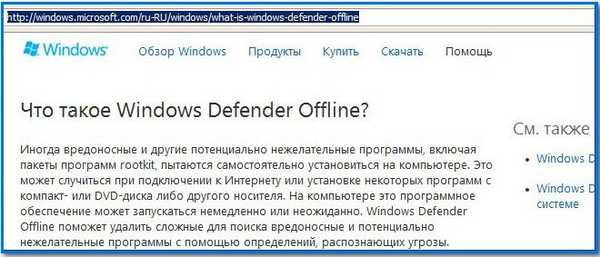


Такође можемо да направимо анти-вирус УСБ флеш уређај који се може стартовати, ако се рачунар може покренути са УСБ флеш уређаја, за то морате одабрати другу ставку - На УСБ флеш уређај.
Или једноставно можете преузети датотеку слике у ИСО формату, коју можемо покренути у виртуелној машини и експериментирати и убудуће је снимити на ДВД диск.
Предлажем да направите анти-вирус боотабле УСБ флеш уређај. Означавамо другу тачку и кликнемо даље,
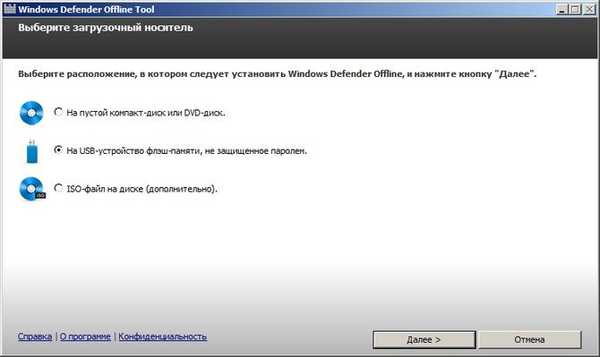
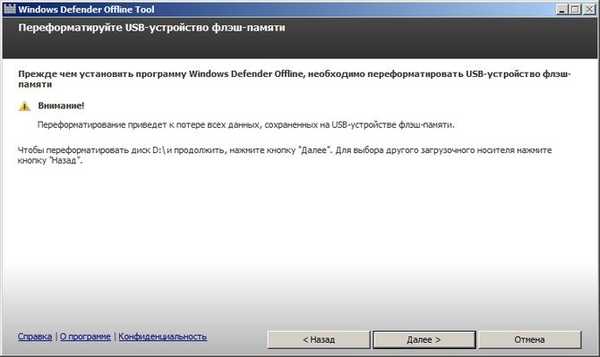
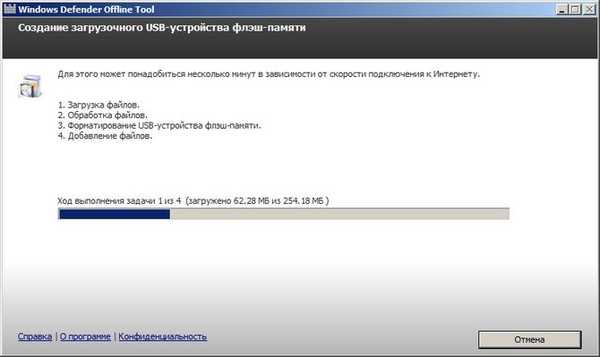
Дакле, поново покрећемо, да бисте могли да покренете УСБ меморијски уређај, морате да поставите УСБ флеш уређај као први уређај за покретање система у БИОС-у, како то учинити, написано је у нашем чланку Како инсталирати дизање са УСБ флеш уређаја.
Ако сте одабрали ДВД-РОМ за креирање антивирусног диска, а затим покренемо рачунар са диска, такође имамо и БИОС чланак на ову тему: Дизање са диска.
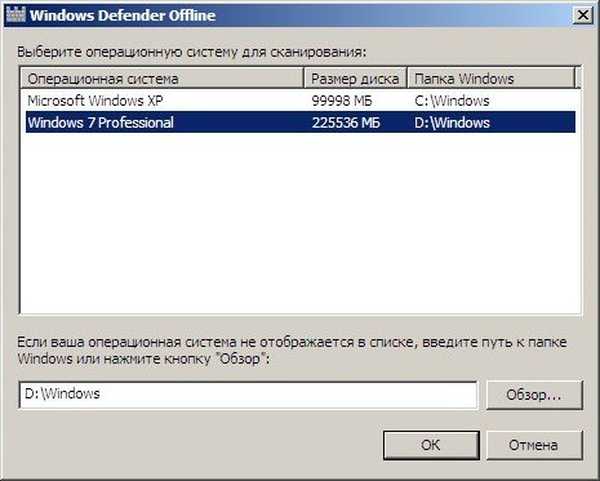
Као што видимо, одмах након покретања Виндовс Дефендер Оффлине рачунара аутоматски почиње скенирање на вирусе, врста скенирања је брза и у већини случајева нам неће дати ништа,
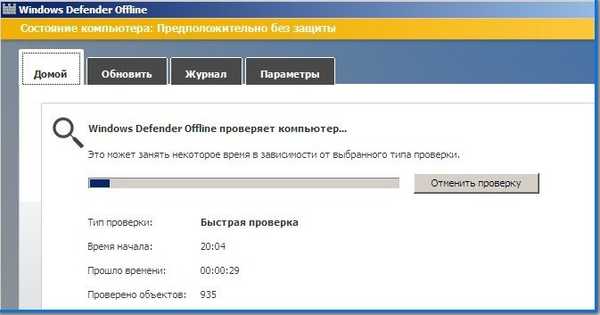
нећемо губити вријеме и одабрати средњи параметар, наиме Потпуно скенирање рачунара на вирусе и одмах ће цео ваш рачунар бити проверен на постојање злонамерног софтвера. Пре потпуног скенирања, можете да ажурирате антивирусне базе података, јер видимо упозорење да Откривање вируса и шпијунског софтвера - застарело. Притисни Освежи
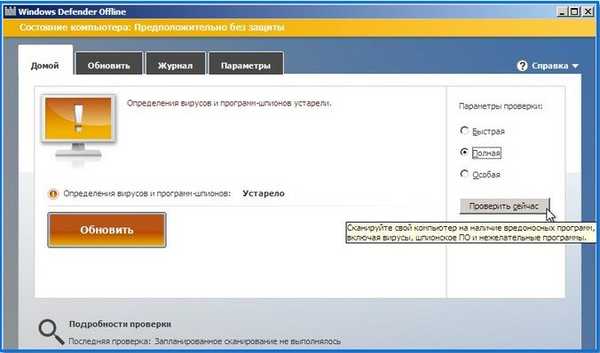
Антивирусне базе података се ажурирају
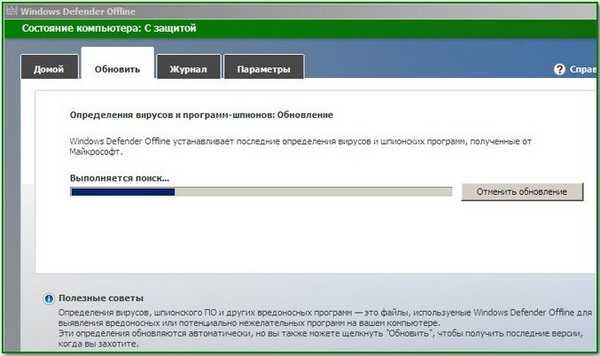
Добијене најновије дефиниције вируса и шпијунског софтвера.
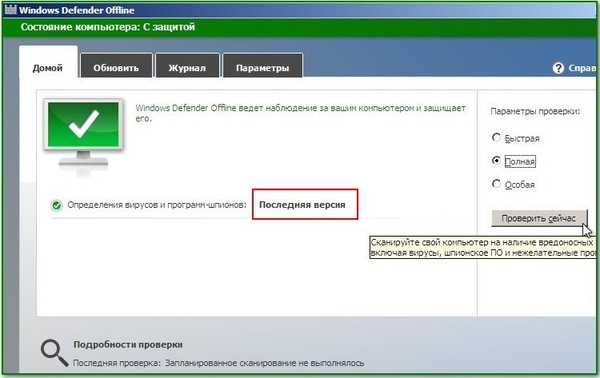
Такође можемо да унесемо ставку Параметри и искључују из скенирања било које датотеке, као и типове датотека.
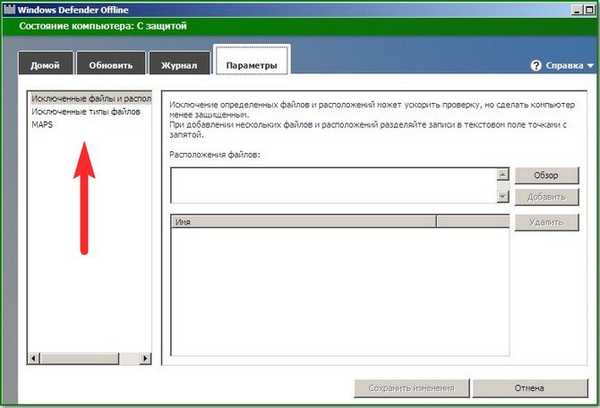
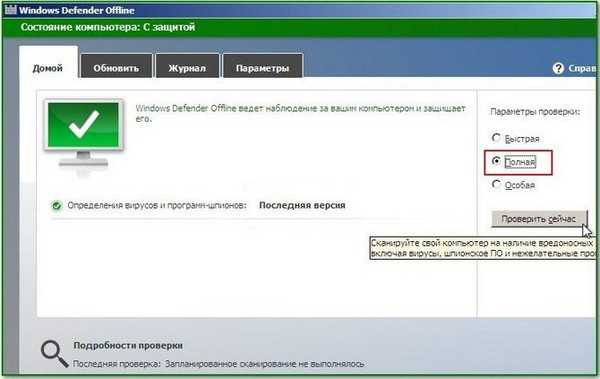
Након неколико минута провере, упозорио нас је да у систему може постојати злонамерни код.
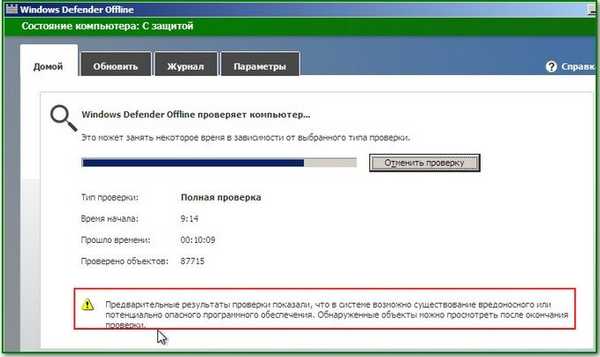
Дакле, потпуно прегледом нашег рачунара на вирусе откривен је тројански вирус Вин32 / Ињецтор.ТГС, које једноставно нисмо могли да уклонимо из радног система.
Кликните на чисти рачунар и вирус ће бити уклоњен одмах. Али хајде да кликнемо Детаљи верификације и погледајте све вирусе које је открио спасилачки диск.
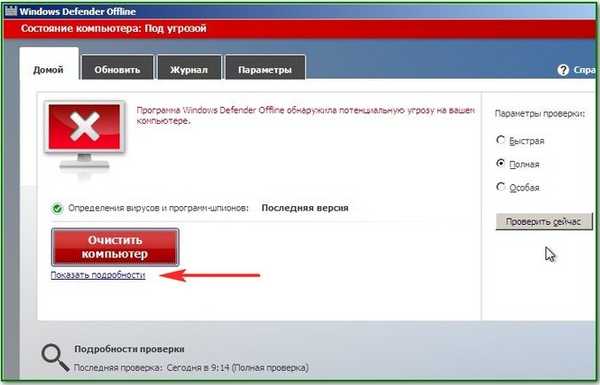
Као што видите, вирусни програм Вин32 / Ињецтор исправно је идентификован као озбиљна претња.
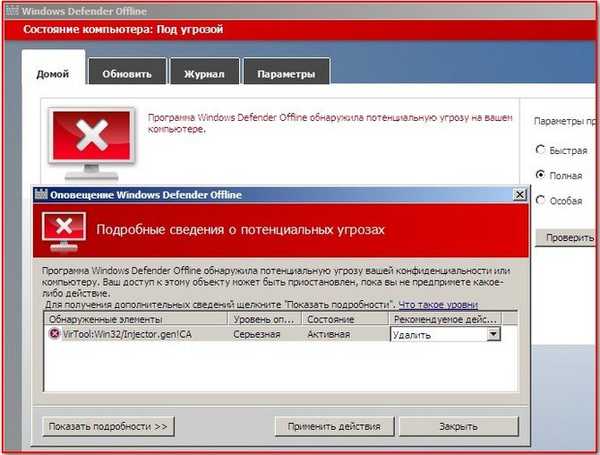
Видимо да се наш вирус покренуо.
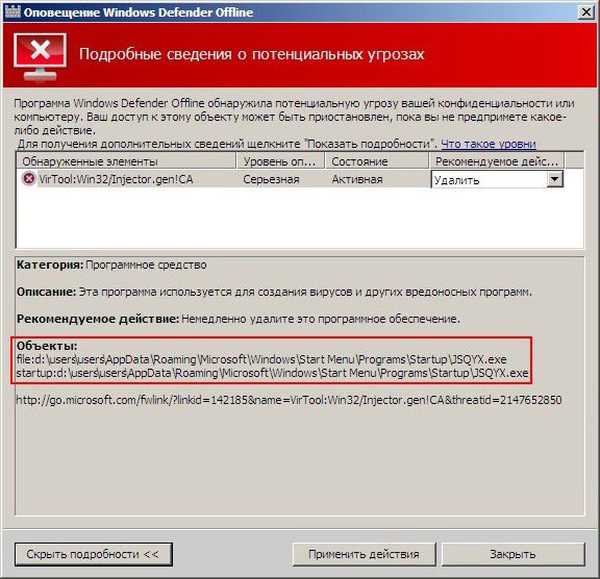
Гледамо препоручену акцију - Избриши. Притисни Примените акцију. За мање од једног минута вирус је уклоњен. Да затворим. Поново покрећемо рачунар и уживамо у очишћеном систему.
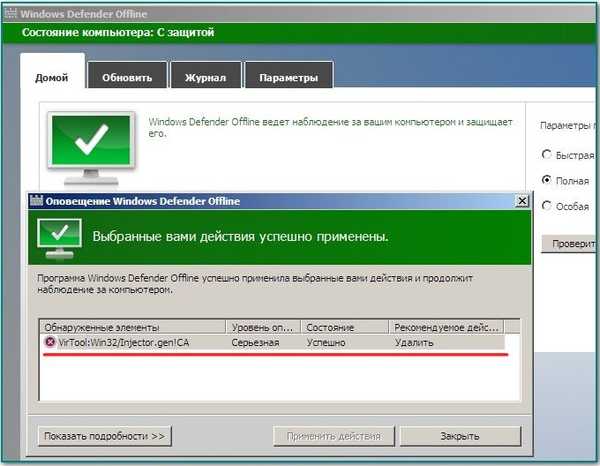
Како другачије могу проверити рачунар на вирусе?.
Открили смо да је Виндовс Дефендер Оффлине антивирусни диск и још два услужна програма у реду, прва се зове:
Мицрософт безбедносни скенер - антивирусни скенер, скенира рачунар на скоро све познате вирусе, тројанце, као и шпијунски софтвер (шпијунски софтвер) и ако их открију, брише их. Ради само првих 10 дана након преузимања потребно је преузети нову ажурирану верзију са свежим антивирусним базама података, што је и разумљиво. Сучеље за управљање услужним програмима је врло једноставно, чак га може поднијети и почетник. Програм је пронашао све вирусе скривене од мене. Једино за мене није волео, па ако одаберете фасциклу за селективно скенирање, услужни програм је неће одмах проверити, већ ће се прво извршити Брзо скенирање рачунара и тада ће бити пронађена само мапа која вам је потребна за вирусе. Често сам чуо мишљења да услужни програм ради полако, не бих то рекао, не много дуже од свих таквих комуналних услуга.Друго је Алат за уклањање злонамјерног софтвера Мицрософт Виндовс (КБ890830) уклања само најпознатије вирусе. Пријатељи, оба ова програма вас неће заменити комплетним антивирусним софтвером инсталираним на вашем рачунару.
Почнимо с Мицрософтовим сигурносним скенером, идите на службену страницу програма Мицрософт Сецурити Сцаннер
Кликните на Преузми одмах
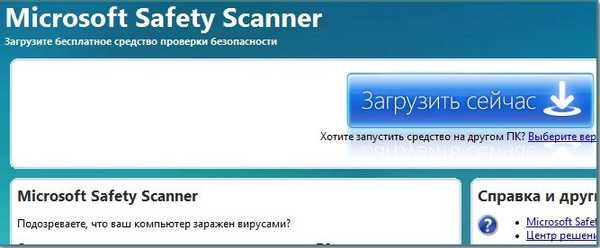
Преузми Мицрософт Безбедносни скенер, изаберите верзију вашег оперативног система, 32-битну или 64-битну, преузмите и покрените.
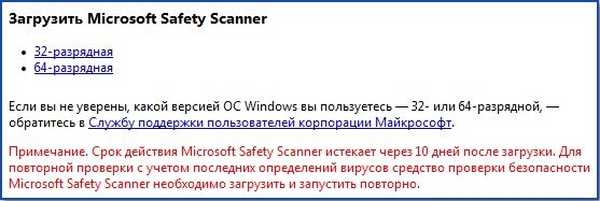

Прихватамо услове лиценцног уговора. Заштитите свој рачунар од непријатеља! Следеће. И овде можемо да бирамо тип провере, Брзо скенирајте свој рачунар ради вируса скенира све области оперативног система Виндовс у којима се обично скривају вирусни програми, на пример, корен диска (Ц :), покретање, Ц: \ програмске датотеке и Ц: \ Виндовс мапе, неке друге привремене фасцикле датотека и тако даље. Рећи ћу да је ово, у мом случају, брзо скенирање, показало исти резултат као и потпуно скенирање рачунара на вирусе, пронађена су два вируса..
Следећа врста провере - Потпуно, најновија је селективна, али о томе сам већ рекао да је то исто брзо скенирање и на крају услужни програм провери мапу коју сте навели на вирусе.Изаберите Потпуно скенирање и Следеће,
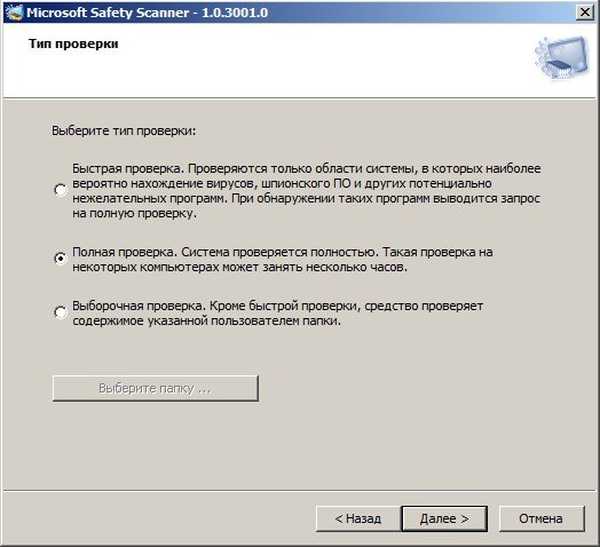
после пола сата скенирања

Мицрософт сигурносни скенер дао ми је резултат - на рачунару су откривени потенцијално нежељени програми. Помоћ у уклањању? Пре него што означите и кликнете Даље (вируси ће се одмах избрисати), можете да кликнете на Приказ потенцијално нежељених програма и отвориће се прозор са списком пронађених вируса..
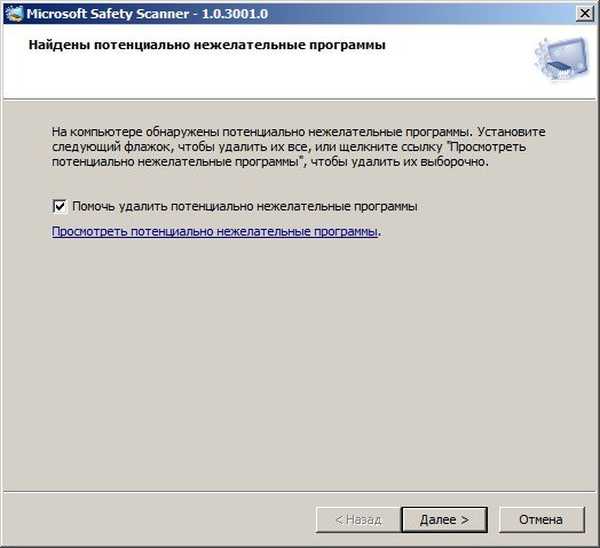
Пре клика Ок и затворите програм, можете да кликнете на Прикажи детаљне резултате испитивања, затим десним кликом миша кликните на откривени вирус

и бићете преусмерени на веб локацију хттп://ввв.мицрософт.цом/сецурити/портал/Тхреат/Енцицлопедиа, где ће вам бити пружене детаљне информације о избрисаном вирусу
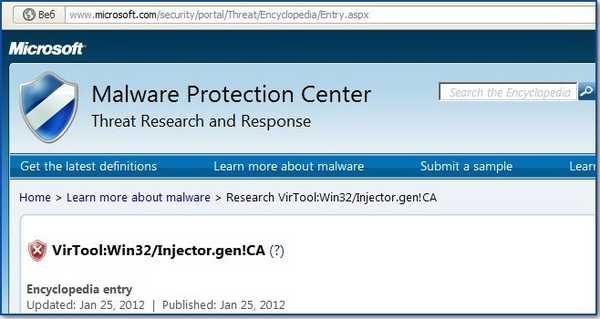
Ето, сад је ред на Алату за уклањање злонамјерног софтвера за Мицрософт Виндовс (КБ890830), он уклања само неке посебне врсте злонамјерног софтвера који су истовремено направили много буке: Бластер, МиДоом, Сассер, Зиндос, ДоомЈуице, Бервеб и други.
Преузмите алат за уклањање злонамјерног софтвера овде Мицрософт Виндовс (КБ890830)
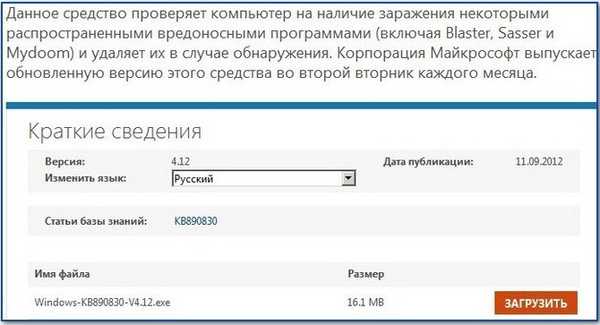
Преузмите, покрените.

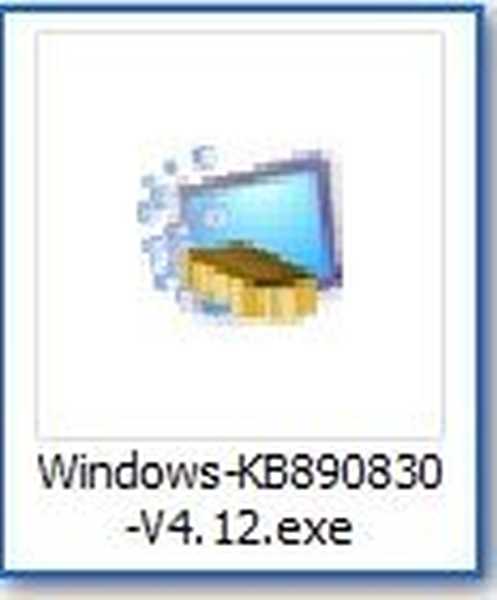
Следеће.
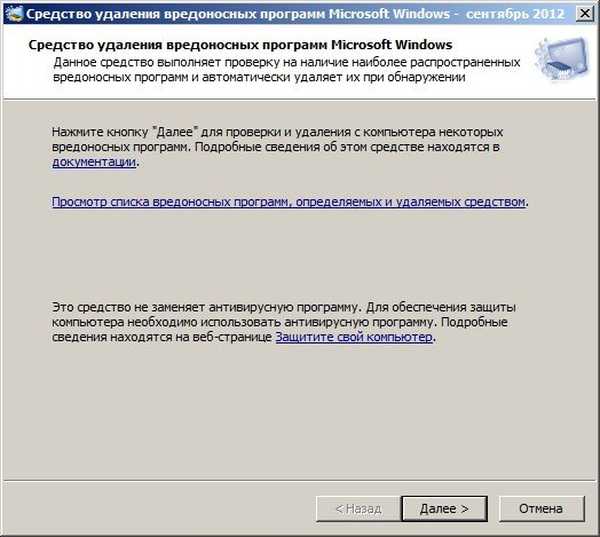
Овде можете бирати врста скенирања рачунара на вирусе,
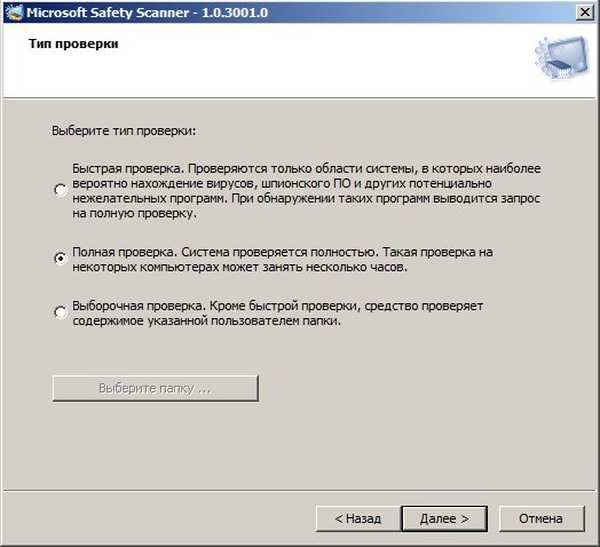

ако сте пре тога проверили свој рачунар са претходним антивирусним програмом Мицрософт Сецурити Сцаннер, онда је сасвим могуће да ће резултат скенирања бити такав, добро и добро, ево нас и проверили смо рачунар на вирусе..
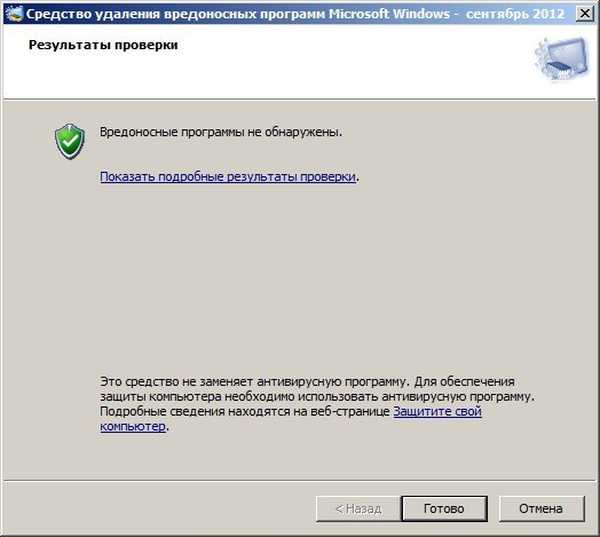
Па, ред је стигао Мицрософт Фик Ит Солутион Центер, идите на њега преко везе Фик Ит од Мицрософта и изаберите свој проблем,
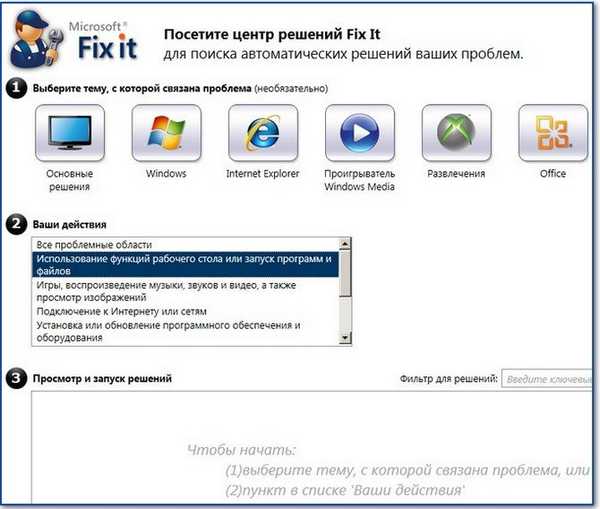
на пример, узми рачунар мог пријатеља из неког разлога не може омогућити дизајн радне површине Аеро.
У овом прозору изаберите проблематично подручје. У нашем случају ово Кориштење функција радне површине или покретање програма и датотека.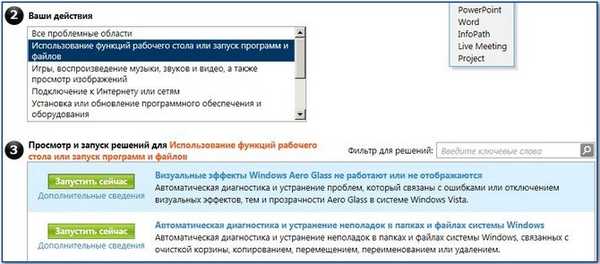
Онда Визуелни ефекти Виндовс Аеро Гласс не раде или се не приказују и кликните Бјежи сада,

поново кликните на трчање одмах
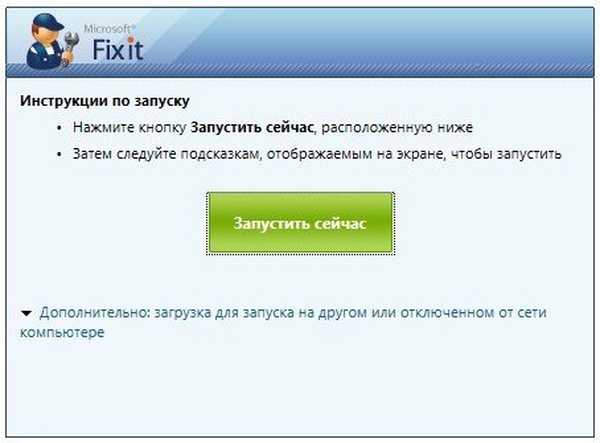
и онда Трчи,

учитавање поправите то. Прихватамо услове лиценцног уговора.
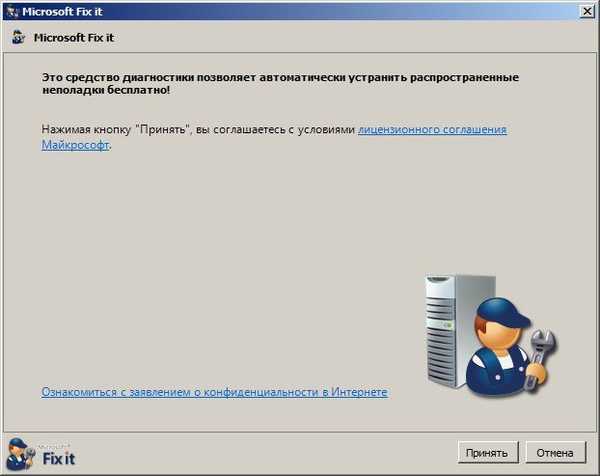
Дијагностицирање проблема.
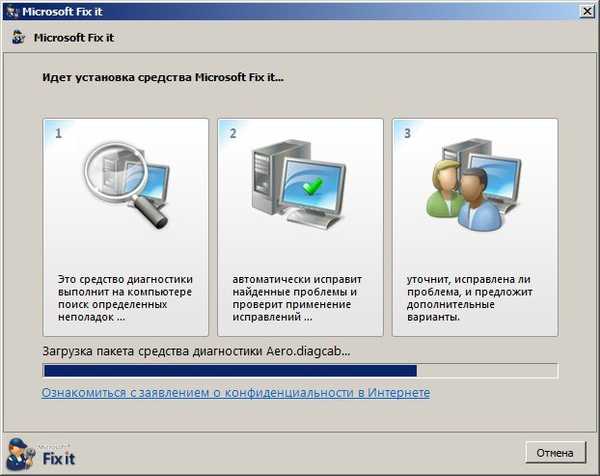
Идентифицирајте проблеме и инсталирајте исправке.
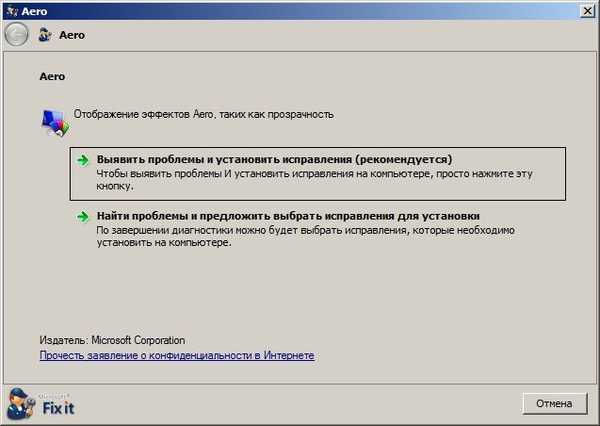
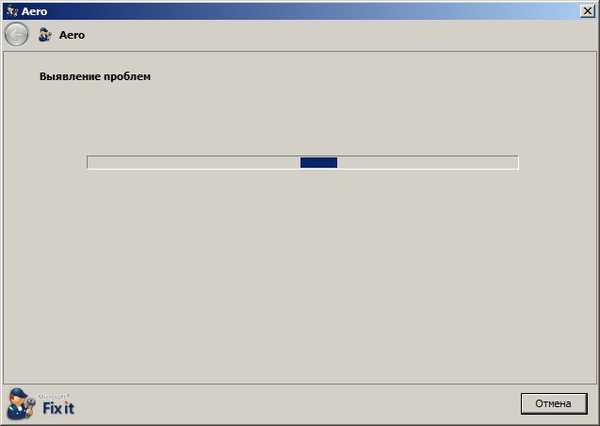
Погледајте како се променио изглед радног прозора програма, Поправи то још увек нам је помогао да укључимо визуелни дизајн Аеро на лаптопу мог пријатеља, испоставило се да мој пријатељ није био у вези транспарентност или како се такође назива ефекат стакла, истина
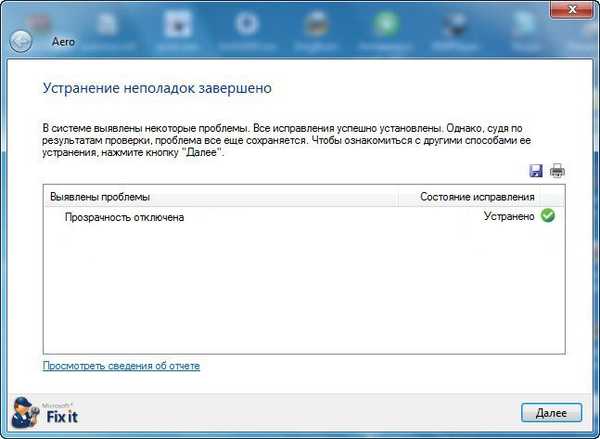
иста ствар могла би се урадити и ручно преласком на Ддодатни параметри система - Опције перформанси, ако желите да схватите, прочитајте наш чланак Оптимизација оперативног система Виндовс 7. Али у томе је читав смисао постојања овог универзалног алата Поправи то, у већини случајева помаже да се реши постојећи проблем за неискусног корисника.
Али пријатељи, свеједно, мало упозорење, пре употребе програма Фик Ит, препоручио бих вам да креирате тачку за враћање система за сваки случај. Хвала на пажњи, надам се да је било корисно.
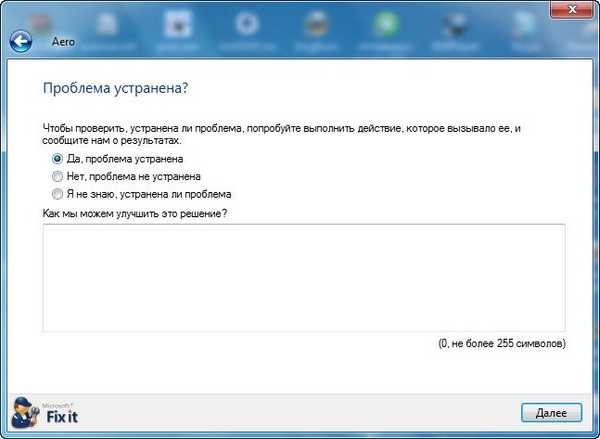
Ознаке за чланак: Вируси











